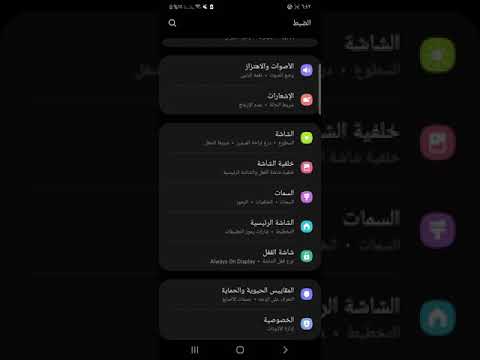
المحتوى
- المشكلة رقم 1: أداء بطارية Galaxy S8 ضعيف: مشكلة استنزاف البطارية بسرعة بعد تحديث Android
- المشكلة رقم 2: ماذا تفعل إذا تم اختراق جهاز Galaxy S8 بعد الوميض
يطلب منا العديد من مالكي Samsung Galaxy المساعدة فيما يتعلق بأداء أجهزتهم بشكل سيء بعد التحديث. في حلقة استكشاف الأخطاء وإصلاحها اليوم ، سنجيب عن مشكلة شائعة أخرى حول # GalaxyS8 مع مشكلة استنزاف سريع للبطارية بعد تثبيت التحديث. إذا كنت تبحث عن أفكار ماذا تفعل في هذا الموقف ، فاستمر في القراءة.
المشكلة رقم 1: أداء بطارية Galaxy S8 ضعيف: مشكلة استنزاف البطارية بسرعة بعد تحديث Android
لقد قمت مؤخرًا بالتحديث إلى أحدث إصدار من برنامجك اعتبارًا من الخامس من تموز (يوليو) 2018. منذ التحديث ، لا تعمل بطاريتي طوال اليوم. عادةً ما يمكنني الاحتفاظ بشبكة wifi والبلوتوث قيد التشغيل أثناء مزامنة جهاز Fitbit الخاص بي على مدار اليوم ، واستخدام سماعات الرأس اللاسلكية من سامسونج والاستماع إلى الموسيقى والتحدث والنص ، وسيستمر الخليط لمدة يومين تقريبًا ... منذ التحديث اضطررت إلى إيقاف تشغيل wifi و البلوتوث وكن مقتصدًا في وقت الشاشة الخاص بي ، وبالكاد يمكنني الوصول إلى الساعة 2 مساءً. لا يمكنني حمل الشاحن الخاص بي في كل مكان لشحنه كل 4-6 ساعات عندما أرغب في استخدام هاتفي بكمية عادية. أنا لا أستخدم هاتفي كثيرًا. قبل التحديث ، يمكنني أحيانًا الحصول على 3 أيام من الشحن. هذا سخيف. آمل بشدة أن تتمكن من حلها من جانبك وتقديم تحديث جديد قريبًا حيث يتم حل هذه المشكلة ، وإلا فقد يتعين علي تبديل الأجهزة. ولقد كنت مخلصًا جدًا لشركة Samsung لسنوات عديدة!
المحلول: نظرًا لأن لديك Galaxy S8 ، وهو صغير نسبيًا بالنسبة لهاتف ذكي في هذا الوقت ، فإن سبب مشكلة استنزاف البطارية السريع التي تواجهها يجب أن يكون له علاقة بعنصر أو مجموعة من العناصر التالية:
- تطبيقات
- برنامج (تكوين نظام التشغيل)
- عادات الاستخدام
لإصلاح مشكلة استنزاف البطارية ، فيما يلي الأشياء التي يمكنك تجربتها:
امسح قسم ذاكرة التخزين المؤقت
يجب أن يكون هذا هو أول شيء يجب عليك القيام به. إنه حل موصى به بشدة لأولئك الذين يواجهون مشكلات بعد التحديث. قد تؤدي تحديثات النظام أحيانًا إلى إتلاف ذاكرة التخزين المؤقت للنظام مما يؤدي إلى الأداء العام للنظام. يمكن أن يؤثر ذلك على أداء البطارية أيضًا. للتأكد من أن S8 الخاص بك يحتوي على ذاكرة تخزين مؤقت جيدة للنظام ، حاول مسح قسم ذاكرة التخزين المؤقت. إليك الطريقة:
- قم بإيقاف تشغيل الجهاز.
- اضغط مع الاستمرار على مفتاح رفع الصوت ومفتاح Bixby ، ثم اضغط مع الاستمرار على مفتاح التشغيل.
- عند عرض شعار Android ، حرر جميع المفاتيح (سيظهر "تثبيت تحديث النظام" لحوالي 30 إلى 60 ثانية قبل إظهار خيارات قائمة استرداد نظام Android).
- اضغط على مفتاح خفض مستوى الصوت لتحديد "مسح قسم ذاكرة التخزين المؤقت".
- اضغط على مفتاح التشغيل للتحديد.
- اضغط على مفتاح خفض مستوى الصوت لتحديد "نعم" واضغط على مفتاح التشغيل للتحديد.
- عند اكتمال قسم مسح ذاكرة التخزين المؤقت ، يتم تمييز "Reboot system now".
- اضغط على مفتاح التشغيل لإعادة تشغيل الجهاز.
أعد معايرة البطارية ونظام التشغيل
قد تكون إعادة معايرة البطارية ونظام التشغيل ضرورية في بعض الأحيان إذا واجه الجهاز مشاكل في الطاقة أو الشحن. إليك كيف يتم ذلك:
- استنزف البطارية تمامًا. هذا يعني استخدام جهازك حتى يتم إيقاف تشغيله من تلقاء نفسه ويقرأ مستوى البطارية 0٪.
- اشحن الهاتف حتى يصل إلى 100٪. تأكد من استخدام معدات الشحن الأصلية لجهازك واتركه يشحن بالكامل. لا تفصل جهازك عن الكهرباء لمدة ساعتين إضافيتين على الأقل ولا تستخدمه أيضًا أثناء الشحن.
- بعد انقضاء الوقت ، افصل جهازك.
- أعد تشغيل الجهاز.
- استخدم هاتفك حتى نفاد الطاقة تمامًا مرة أخرى.
- كرر الخطوات 1-5.
بعد إعادة المعايرة ، استخدم هاتفك لبضعة أيام ولاحظ أداء بطاريته. إذا لم يتغير شيء ، فقم بتنفيذ بقية خطوات استكشاف الأخطاء وإصلاحها أدناه.
تحديث التطبيقات
قد تكون التطبيقات شريان الحياة لأجهزة Android ولكنها قد تكون أيضًا بعض المصادر الشائعة للأخطاء. أنت لا تقوم فقط بتثبيت التطبيقات وتتوقع أن تعمل. هناك حكمة عن سبب تحديث المطورين لمنتجاتهم باستمرار.
يعد تحديث التطبيقات خطوة مهمة في هذا الموقف حيث يوجد احتمال أن يكون أحدها هو السبب الرئيسي لضعف أداء البطارية. تأكد من أن جميع تطبيقاتك محدثة عن طريق التحقق من وجود تحديثات في متجر Google Play.
إذا قمت بتثبيت تطبيقات من خارج متجر Play ، فتأكد من التحقق مما إذا كانت لا تزال متوافقة مع إصدار نظام التشغيل الحالي على الجهاز.
لتقليل الأخطاء من التطبيقات ، حاول التمسك بالأخطاء الرسمية. قد لا تتلقى التطبيقات من الناشرين الأقل شهرة تحديثات منتظمة وقد لا يتم تصحيح أخطائها تمامًا لجعلها متوافقة مع إصدار Android الجديد. يعد تطوير التطبيق وصيانته مؤسسة باهظة الثمن ، لذا قد يجد المطورون الذين يعانون من ضائقة مالية صعوبة في تحديث تطبيقاتهم باستمرار. قد لا تواجه التطبيقات الشائعة من الشركات المعروفة هذا القدر من المشكلات ، على الرغم من أنها يمكن أن تخصص الموارد للحفاظ على تشغيل تطبيقاتها وخالية من الأخطاء. تذكر أنه حتى التطبيقات التي يتم صيانتها جيدًا مثل Facebook و Instagram لا يزال بإمكانها الخضوع للأخطاء ، كما عانى ملايين مستخدمي Android خلال الأسابيع القليلة الماضية. وغني عن القول ، أن تثبيت التحديثات ضروري مثل تثبيت تحديثات Android. إنه مجاني وليس من الصعب القيام بذلك ، لذا تأكد من عدم تخطيه.
تحقق من استخدام البطارية
تتمثل إحدى الطرق المباشرة لمعرفة التطبيق أو الخدمة أو الوظيفة التي تؤثر على أداء البطارية في التحقق من ميزة تعقب استخدام البطارية المضمنة ضمن الإعدادات. لا تحتاج إلى تثبيت تطبيقات الطرف الثالث للقيام بهذا الإجراء. إذا كان لديك تطبيق تابع لجهة خارجية يعمل بشكل مشابه لتطبيق Battery Usage ، فقم بإزالته من النظام. إنها عديمة الفائدة تمامًا وزائدة عن الحاجة.
للتحقق من تطبيق Battery Usage ، اتبع الخطوات التالية:
- افتح تطبيق الإعدادات.
- انقر فوق صيانة الجهاز.
- اضغط على البطارية.
- اضغط على زر BATTERY USGE.
- تحقق من القائمة لمعرفة التطبيق الموجود في المقدمة.
استخدم حكمك الخاص في إدارة تطبيقاتك بناءً على نتيجة استخدام البطارية. على سبيل المثال ، إذا كان Facebook أحد أفضل التطبيقات في تلك القائمة ، فقد حان الوقت لأنك ربما تضع حدًا لاستخدامه.
إلغاء تثبيت التطبيقات
تؤثر التطبيقات المثبتة ، سواء كنت تستخدمها بنشاط أم لا ، على بطارية جهازك وسعة تخزينه. إذا كانت لديك تطبيقات ظلت خامدة لأسابيع الآن ، فقم بإلغاء تثبيتها. لن يساعد ذلك فقط البطارية في الأداء لفترة أطول على المديين القصير والطويل ، بل يمكن أن يوفر لك أيضًا ميغابايت في هذه العملية ويساعد في التخلص من وحدة التخزين الداخلية للهاتف.
تعد تطبيقات الوسائط الاجتماعية مثل Facebook و Twitter من أهم الأسباب التي تجعل بطاريات الهواتف الذكية تستنفد بشكل أسرع من المتوقع. تم تصميم هذه التطبيقات للتحدث باستمرار إلى الخوادم البعيدة باستمرار للحصول على محتويات جديدة. إذا كان لديك الكثير من التطبيقات المشابهة المثبتة ، فحدد التطبيقات التي تريد الاحتفاظ بها وتخلص من التطبيقات الأقل أهمية.
انخفاض سطوع الشاشة
هذا لا يحتاج إلى شرح. كلما كانت شاشتك أكثر إشراقًا وألوانًا ، أصبح النظام أكثر جوعًا لطاقة البطارية. قم بخفض سطوع الشاشة إلى أدنى مستوى مريح لتوفير الطاقة. يمكنك أيضًا تغيير دقة الشاشة إلى دقة أقل.
قلل من الاستخدام
أحد الأسباب الأكثر شيوعًا التي تجعل المستخدمين عادة يستنفدون بطارية أجهزتهم بشكل أسرع بعد إجراء تحديث رئيسي لنظام التشغيل هو حقيقة أنهم لا يستطيعون مساعدة أنفسهم في التحقق باستمرار من الجديد. يمكن أن يؤدي فتح القفل المستمر ، والتصفح بحثًا عن المحتويات أو الميزات الجديدة ، وقفل الجهاز ، وفتح القفل مرة أخرى إلى الضغط على البطارية. وبالتالي ، من المتوقع أن يلاحظ الكثير من المستخدمين أن عمر بطاريتهم يبدو أقصر في الأيام القليلة المقبلة أو نحو ذلك. بمجرد أن تتلاشى حداثة نظام التشغيل الجديد ويتوقف المستخدم عن العبث بالجهاز كثيرًا كما كان من قبل ، قد يعود أداء البطارية أيضًا إلى طبيعته.
اعدادات المصنع
يمكن أن تغير تحديثات Android الرئيسية أحيانًا التكوينات التي قد تتسبب في تشغيل النظام بشكل غير فعال. إذا اتبعت جميع اقتراحاتنا أعلاه وظلت المشكلة قائمة ، فقم بإعادة ضبط المصنع لإعادة كل شيء إلى إعداداته الافتراضية.
لإعادة ضبط مصنع S8 الخاص بك:
- نسخ البيانات احتياطيًا على الذاكرة الداخلية. إذا قمت بتسجيل الدخول إلى حساب Google على الجهاز ، فقد قمت بتنشيط Anti-theft وستحتاج إلى بيانات اعتماد Google الخاصة بك لإنهاء إعادة تعيين Master.
- قم بإيقاف تشغيل الجهاز.
- اضغط مع الاستمرار على مفتاح رفع الصوت ومفتاح Bixby ، ثم اضغط مع الاستمرار على مفتاح التشغيل.
- عند عرض شعار Android ، حرر جميع المفاتيح (سيظهر "تثبيت تحديث النظام" لحوالي 30 إلى 60 ثانية قبل إظهار خيارات قائمة استرداد نظام Android).
- اضغط على مفتاح خفض مستوى الصوت عدة مرات لتحديد "wipe data / factory reset.
- اضغط على زر التشغيل للتحديد.
- اضغط على مفتاح خفض مستوى الصوت حتى يتم تمييز "نعم - احذف جميع بيانات المستخدم".
- اضغط على زر التشغيل لتحديد وبدء إعادة الضبط الرئيسية.
- عند اكتمال إعادة الضبط الرئيسية ، يتم تمييز "Reboot system now".
- اضغط على مفتاح التشغيل لإعادة تشغيل الجهاز.
المشكلة رقم 2: ماذا تفعل إذا تم اختراق جهاز Galaxy S8 بعد الوميض
مرحبا شكرا على وقتك وهذه الخدمة. آمل أن تتمكن من المساعدة. Sprint Galaxy S8 من خارج منطقة الجزاء. تم عرضه باستخدام Oreo 8 عبر Odin 3.13.1 وتم تعطيله منذ ذلك الحين. لا يمكنني التمهيد إلى وضع الاسترداد ما لم أفعل ذلك بشكل خاطئ بطريقة ما وحاولت أيضًا وميض برنامج مصنع العدو مرة أخرى ولكن بدون تغيير. فيما يلي صور لخطأ الهاتف عند تشغيله وعند وضعه في وضع التنزيل: https://ibb.co/hpG7eJ https://ibb.co/nj1Jmy https://ibb.co/fqRUtd أعتقد أنني سأذهب لأخذها ولكن إذا كان هناك أي شيء آخر تعرفه أو يمكنني تجربته فسيكون ذلك ضخمًا. شكرا لك مرة أخرى.
المحلول: إذا تومض جهازًا جديدًا ومكلفًا من العلبة مباشرة ، فإننا نفترض أنك على دراية بالمخاطر التي تنطوي عليها. هناك عدد من العوامل التي يمكن أن تفسد عملية الوميض فوق العوامل الشائعة. على سبيل المثال ، إذا واجه جهاز الكمبيوتر الذي تستخدمه خطأً أثناء عملية الوميض الفعلية ، أو إذا كان منفذ USB به برنامج تشغيل تالف ، فمن المحتمل أن يتسبب ذلك في تعطل Odin وإفساد قسم هاتفك. يعد استخدام إصدار برنامج ثابت غير صحيح بالطبع أحد أكثر الطرق فعالية في إفساد البرنامج. في بعض الأحيان ، تؤدي استعادة البرامج الثابتة لمخزون الجهاز إلى إصلاح المشكلة ، لذا تأكد من تجربة ذلك. الخطأ الموضح في الصورة هو خطأ عام ويظهر عادةً إذا حدث خطأ في إجراء الوميض. إنه لا يحدد حقًا المكان الذي ارتكبت فيه خطأ أثناء عملية الوميض. إذا كنت قد حاولت بالفعل وميض البرنامج الثابت للمخزون دون نجاح واضح ، فإن أفضل ما يمكنك فعله هو إعادة الهاتف واستبداله.


